Sie können Systembefehle planen, wenn Cron aktiviert istLinux. Was ist Cron? Es handelt sich um einen Hintergrunddienst, der, wenn konfiguriert, jeden Befehl, jedes Skript oder Programm nach einem Zeitplan ausführen kann. Das Beste ist, dass es vollständig anpassbar ist.
Cron ist sehr nützlich, aber die Befehlssyntax istunglaublich verwirrend, besonders für den durchschnittlichen Benutzer. Aus diesem Grund werden wir uns mit dem Verständnis von Cron und seiner Befehlssyntax befassen, damit Sie Systembefehle auf Ihrem Linux-Computer automatisch planen können.
Installieren Sie Cronie
Cron ist größtenteils auf vielen Linux-Distributionen vorinstalliert und eingerichtet. Der Grund dafür ist, dass Cron für viele Befehlszeilenautomatisierungen in der Linux-SysAdmin-Branche von zentraler Bedeutung ist.
Auch wenn Cron auf den meisten Distributionen eingerichtet ist,Das bedeutet nicht, dass es jedes existierende Linux-Betriebssystem gibt. Bevor wir uns mit der Verwendung von Cron befassen, müssen Sie es unbedingt auf Ihrem Betriebssystem installieren.
In diesem Abschnitt konzentrieren wir uns auf die InstallationCronie, ein Tool, das standardmäßig in vielen Redhat-Linux-Distributionen enthalten ist. Der Grund? Es verfügt über Standardfunktionen für Cron und die Pakete befinden sich in den Software-Repositorys der meisten Linux-Distributionen.
Um festzustellen, ob Sie die Cronie installieren müssenPaket, starten Sie ein Terminalfenster und geben Sie den folgenden Befehl ein. Wenn nichts passiert, kann Ihr System keine Systembefehle planen, und Sie sollten Cronie installieren.
Crontab —h
Ubuntu / Debian
Ubuntu und Debian unterstützen Cronie nicht. Diese Linux-Distributionen werden jedoch häufig standardmäßig mit Cron konfiguriert. Wenn Ihr System Crontab aus irgendeinem Grund nicht verwenden kann, konsultieren Sie die Debian- oder Ubuntu-Wiki-Seiten, um Hilfe zu erhalten.
Arch Linux
Arch Linux ist eine Linux-Distribution zum SelbermachenVon den Benutzern wird erwartet, dass sie jedes einzelne Paket auf ihrem System installieren und selbst konfigurieren. Infolgedessen vernachlässigen viele Benutzer die Installation einer App, mit der sie Systembefehle mit Cron planen können. Zum Glück befindet sich die Cronie-Anwendung im Software-Repository „Arch Linux Core“. Um Cronie zu bekommen, betrete den Pacman Befehl unten.
sudo pacman -S cronie
Fedora
Fedora Linux ist ein Workstation-Betriebssystem,Die Chancen stehen also gut, dass Sie bereits mit Cron und dem Crontab interagieren können. Wenn Sie dies aus irgendeinem Grund nicht können, lässt sich Cronie dennoch problemlos mit dem installieren DNF Verpackungswerkzeug.
sudo dnf install cronie -y
OpenSUSE
OpenSUSE Leap (die von den meisten Benutzern verwendete Version von SUSE) ist ein Workstation-Betriebssystem, ähnlich wie Fedora. Daher sollte Cron bereits eingerichtet sein. Wenn dies jedoch nicht der Fall ist, installieren Sie Cronie wie folgt Zypper Befehl.
sudo zypper install cronie
Generisches Linux
Auf einer obskuren Linux-Distribution, die kein Cron-System hat? Zum Glück ist Cronie Open Source und die Build-Anweisungen sind sehr einfach. Weitere Informationen finden Sie auf dieser Seite.
Planen Sie Systembefehle mit Cron
Das Planen von Systembefehlen mit Cron erfordert die "Crontab". Die "Crontab" ist eine Datei, in der Ihre Vorgänge gespeichert und zur Ausführung an den Cron-Dämon übergeben werden.
Um auf die Crontab auf Ihrem System zuzugreifen, starten Sie ein Terminal und führen Sie den folgenden Befehl aus. Achten Sie darauf, die HERAUSGEBER = nano oder Sie erhalten einen viel anspruchsvolleren Editor anstelle von etwas Einfachem wie Nano.
EDITOR=nano crontab -e
Nach dem Ausführen des Befehls öffnet sich der Texteditor mit einer neuen leeren Datei. In dieser leeren Datei werden Ihre Befehle gespeichert.
In Cron ist die Planung relativ kompliziert. Es vergeht nach Minuten, Stunden, Tagen, Monaten und Wochentagen. Es wird jedoch nicht weiter darauf eingegangen, wie ein Cron-Zeitplan manuell geschrieben wird. Stattdessen verweisen wir Sie auf die Crontabgenerator-Website, da dies die Arbeit wesentlich komfortabler macht.

Wenn Sie den Generator erreicht haben, verwenden Sie die Kontrollkästchen, um einen Zeitplan auszuwählen. Wenn Sie mit dem Zeitplan zufrieden sind, fahren Sie mit dem Feld "Auszuführender Befehl" fort.
Schreiben Sie im Feld "Auszuführender Befehl" dasTerminalbefehle, die Ihr Linux-Computer oder -Server automatisch ausführen soll. Denken Sie daran, dass "Befehle" nicht auf Linux-Befehle wie "apt update", "ping" usw. beschränkt sind. Sie können alles sein! Solange Ihr Befehl im Terminal ausgeführt wird, funktioniert er in Cron!
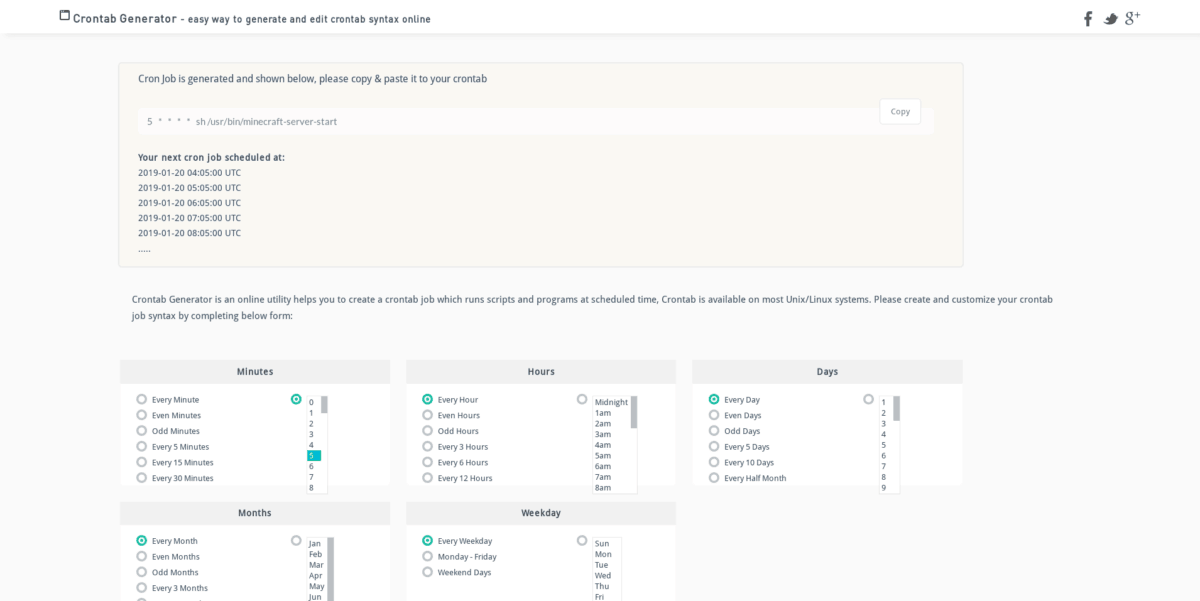
Füllen Sie Ihr Kommando im Feld „KommandoAusführen ”-Feld? Klicken Sie auf die grüne Schaltfläche „Crontab-Linie erzeugen“, um eine Textzeile auszugeben. Markieren Sie dann den Text auf der Ausgabeseite und kehren Sie zum Crontab-Texteditor zurück.

Drücken Sie Strg + Umschalt + V um den Code in Nano einzufügen. Speichern Sie es dann mit Strg + O. Sobald Ihre Crontab-Datei gespeichert ist, ist die harte Arbeit erledigt. Verlassen Sie den Editor mit Strg + X.
Hinweis: Diejenigen, die Cronie nicht verwenden, müssen möglicherweise ausführen crontab -e nach der Bearbeitung, um sicherzustellen, dass die neue Datei wirksam wird.
Wenn die Bearbeitung abgeschlossen ist, nimmt der Cron-Hintergrunddienst dies zur Kenntnis und führt es nach dem von Ihnen festgelegten Zeitplan aus!



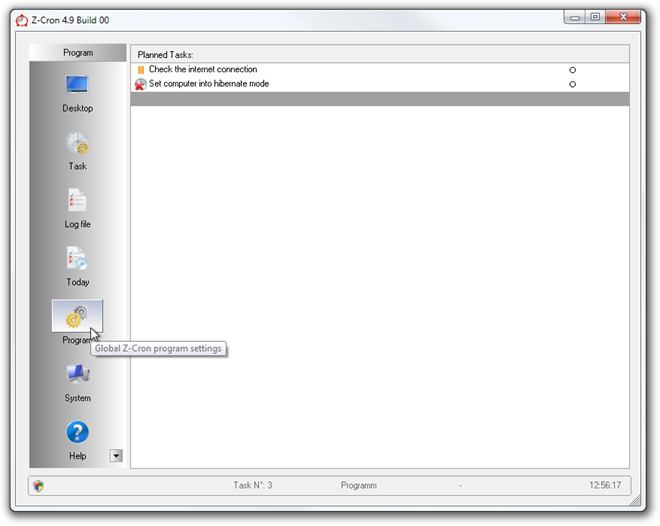









Bemerkungen